Як втягнути ексель таблицю в для заполвнення декларації?
Доброго дня! Підкажіть будь-ласка, як втягнути ексель таблицю з інформацією для заповнення декларації та електронного інвойсу. Бажано покроково описати або відео-урок. Буду дуже вдячний.
Гость: Ср, Март 06, 2013 10:39 5
.png)


support: Ср, Март 06, 2013 10:58
Изначально посмотрите здесь ► (страница 134)
Гость: Ср, Март 06, 2013 13:31
там ничего не понятно!
support: Ср, Март 06, 2013 14:17
Для загрузки данных из MS Excel или Open Office Calc в режиме редактирования ГТД нужно нажать на одну из кнопок:
При нажатии на конпку (с пиктограммой MS Excel) выведется диалог выбора имени файла для загрузки и после выбора файла откроется окно, содержащее таблицу MS Excel и в верней части будет расположена панель кнопок управления QDPro :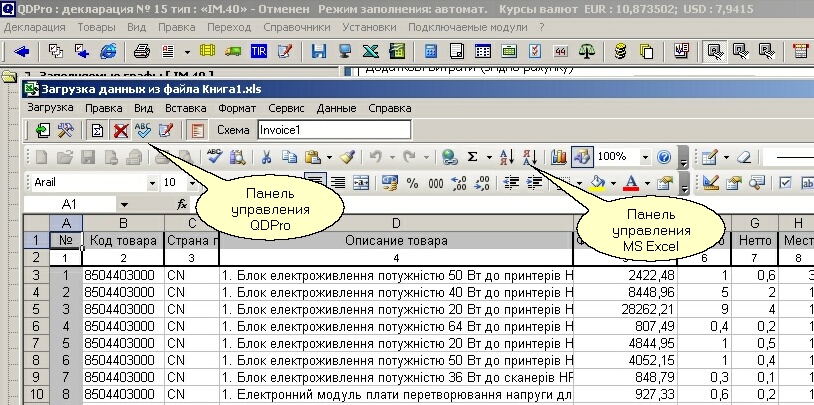
Назначения кнопок панели управления приведено на следующем риунке
Для загрузки данных необходимо установить связь между колонками MS Excel и графами ГТД - т.е. нужно указать соответствие колонок MS Excel графам ГТД. Для этого нужно нажать на кнопку панели управления "Взаимосвязь ячеек и граф". В новом окне "Схема загрузки" будет выведен перечень граф ГТД напротив которого нужно указать ячейку MS Excel. С учетом того, что структуры файлов MS Excel различны, для каждого из фалов MS Excel можно сохранить "свою схему" - набор связи графы ГТД - ячейки MS Excel, и в дальнейшем можно в зависимости от структуры файла MS Excel выбрать одну из ранее сохраненных схем.
Средняя колонка в описании схемы загрузки указывает загружаются ли данные в графу ГТД, указанную слева из ячейки MS Excel, указанной справа. Важно помнить: главная связь - код товара (графа 33) - ячейка MS Excel. Изменить ячейку MS Excel можно нажатием конпок (как показано в 3-ей строке, непосредственным вводом имени колонки или используя [Grey +] [Grey -]. Попробуйте выполнить эти операции связи ячеек, и нажмите кнопку загрузить (на нее есть указатель на рис.3).
Гость: Ср, Май 08, 2013 15:50
спасибо
Гость: Пнд, Май 13, 2013 10:05
тільки екселівський файл з якого будете завантажувати має бути в форматі ексель 2003!!!. якщо 2010 то нічого не получиться!!!
Добавить комментарий